Trabajo con configuraciones usando la interfaz de Drupal
Aquí tienes un ejemplo sencillo que demuestra cómo se puede configurar el nombre del sitio en un entorno y desplegarlo en otro. Este ejemplo incluye la carga y descarga manual de archivos de configuración tar.gz, pero también es posible mantener el directorio de sincronización de tu sitio bajo control de versiones y sincronizarlo así.
1. Instala Drupal 8. Llamaremos a este sitio “Producción”.
2. Haz una copia de este sitio en otra URL — será “Desarrollo”. Haz la copia usando el mismo código fuente, directorio de archivos y volcado de base de datos del sitio en producción. Recuerda que el sistema de configuración está diseñado para sincronizar ajustes entre copias del mismo sitio — esto significa que los UUID deben coincidir — por lo que siempre debes hacer primero una copia completa del sitio y la base de datos (pero no es necesario hacerlo antes de empezar a agregar contenido a tu sitio). En Drupal 7 solo necesitabas el volcado de base de datos y los archivos cargados; en Drupal 8 otras partes del directorio de archivos son relevantes, incluyendo archivos de configuración y PHP.
Una vez terminado, podrás instalar un nuevo sitio a partir de la configuración existente, por lo que copiar el sitio será tan sencillo como instalar un nuevo sitio con la configuración exportada. Hasta que esto esté disponible, necesitarás una copia completa del sitio.
3. Después de copiar, edita el archivo settings.php en la nueva copia (Desarrollo) y configura los detalles de MySQL en $database.
4. Verifica la propiedad y los permisos de archivos/carpetas (Drupal puede quejarse si tu directorio de sincronización no es escribible).
5. Limpia/restaura la caché.
6. Ahora simulemos un cambio en la configuración. En el sitio de desarrollo, ve a Configuración básica del sitio - admin/config/system/site-information y cambia el nombre del sitio.
7. Exporta la configuración completa del sitio de desarrollo en admin/config/development/configuration/full/export. Esto creará un archivo comprimido llamado config-site-domain-name-2017-01-10-15-38.tar.gz.
8. En el sitio de producción, ve a admin/config/development/configuration/full/import y carga el archivo comprimido.
9. Tras subir el archivo, serás redirigido a la pestaña “Sincronización”. Aquí puedes ver la lista de archivos YAML que serán modificados, añadidos o eliminados. Al hacer clic en “Ver diferencias” se mostrará una vista detallada de “Diferente” (configuración actual) y “Preparado” (para importar) datos.
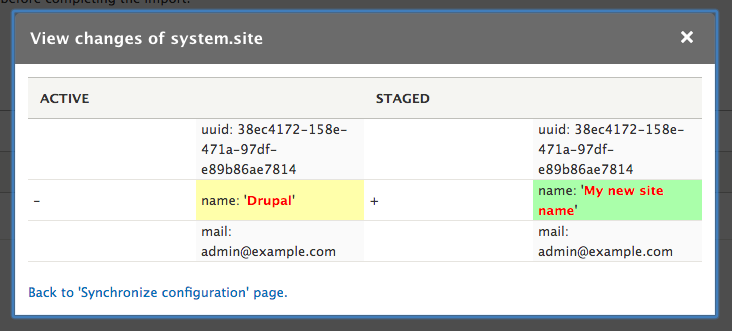
10. Haz clic en Importar todo para importar los cambios de configuración. Deberías ver un mensaje indicando que la configuración fue importada correctamente, y en la tabla aparecerá el mensaje: "No hay cambios de configuración para importar".
Ahora el nombre de tu sitio ha cambiado también en producción. Aunque teóricamente deberías hacer todos los cambios en desarrollo y desplegarlos a producción, a veces pueden ser necesarios cambios directamente en Live o, más comúnmente, por tus usuarios (además de roles y permisos de usuario, puedes prevenir cualquier cambio de configuración por cualquier usuario con el módulo “Solo lectura”).
Si vas a /admin/config/development/configuration, Drupal te advertirá sobre los cambios con el mensaje:
Los siguientes elementos en tu configuración activa tienen cambios desde la última importación, que podrían perderse en la próxima importación.
Para exportar estos cambios desde producción a desarrollo:
- Exporta la configuración completa del sitio en producción en admin/config/development/configuration/full/export. Esto creará otro archivo tar.gz.
- En el sitio de desarrollo, ve a admin/config/development/configuration/full/import y carga el archivo que acabas de descargar. Revisa los cambios y haz clic en “Importar todo”.
Puedes seguir haciendo más cambios en desarrollo y exportándolos a producción cuando estés satisfecho con ellos.
Si tienes un sitio interactivo complejo con un nivel aceptable de tráfico, considera activar el modo de mantenimiento en producción al importar el conjunto completo de archivos de configuración para evitar conflictos de configuración con acciones de los usuarios en ese momento. Esto también te permite revisar como administrador y verificar dos veces que el sitio actualizado funciona correctamente antes de volver a ponerlo en línea.